win7系统怎么格式化电脑硬盘
win7系统怎么格式化电脑硬盘?有时使用电脑过程中,会遇到电脑被病毒感染需要格式化硬盘的时候。针对这个问题,小编给大家整理了格式化电脑硬盘的不同方法,赶紧来瞧瞧吧
格式化是硬盘分区初始化的一种操作,就像刚建好的图书馆一样,将其其中杂乱的文件全部清除,便于分门别类的存放文件数据。那么win7系统怎么格式化电脑硬盘呢?接下来就给大家介绍格式化电脑的几种方法,希望能帮助到大家 。
怎么格式化电脑硬盘:
一、格式化系统盘之外的盘符
1、双击计算机进入,右击需要格式化的盘符,选择格式化
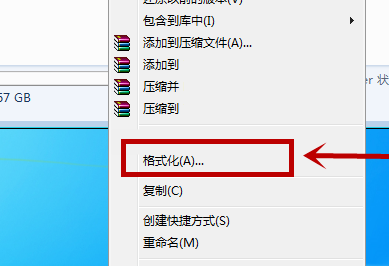
2、出现格式化窗口,点击开始即可
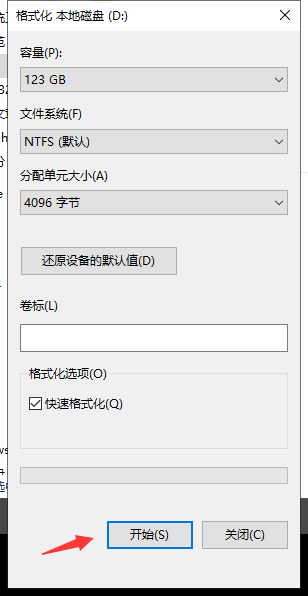
二、格式化系统盘(格式化系统盘需要制作启动盘进入PE系统,全盘格式化也是如此)
1、下载小白一键重装系统,将其打开,空U盘插入电脑,选择 制作系统,自动识别U盘,单击 开始制作。
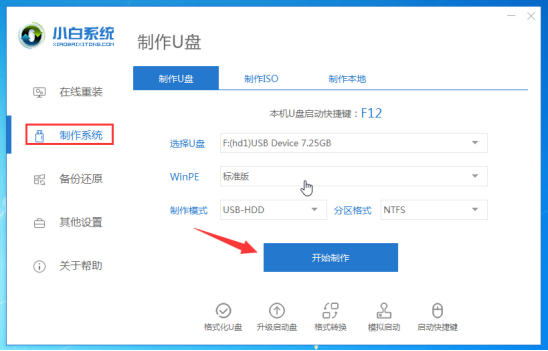
2、这一步骤直接单击 开始制作,如果想要重装系统可以下载需要的系统镜像哦。之后等待U盘启动盘的制作完成就可以啦
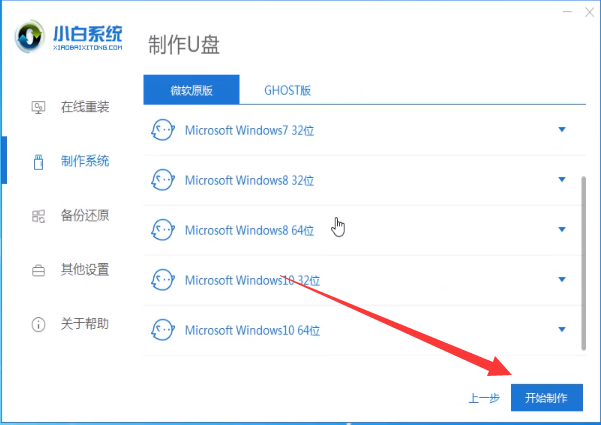
3、制作完成后点击快捷键大全,查看电脑启动热键将其记下
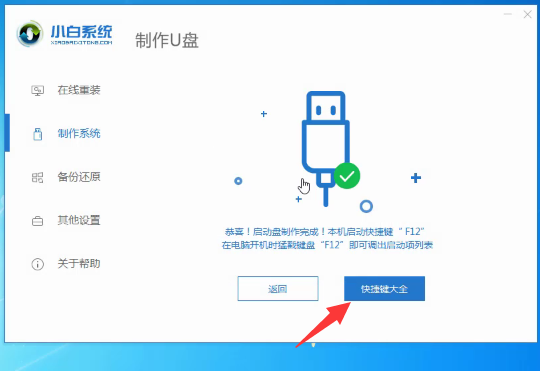
4、重启电脑不停的点按U盘启动热键,出现boot选择界面,选择U盘选项,回车
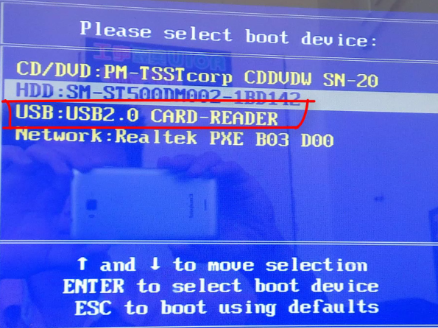
5、出现启动选择界面,使用上下方向键,选择第一项,点击回车
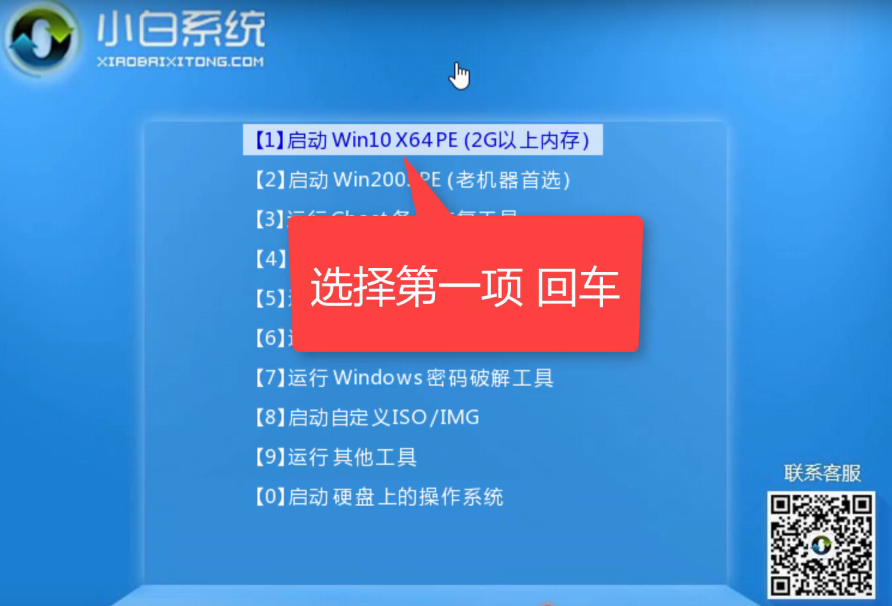
6、进入PE系统点击计算机进入,右击C盘,选择格式化,将其格式化即可
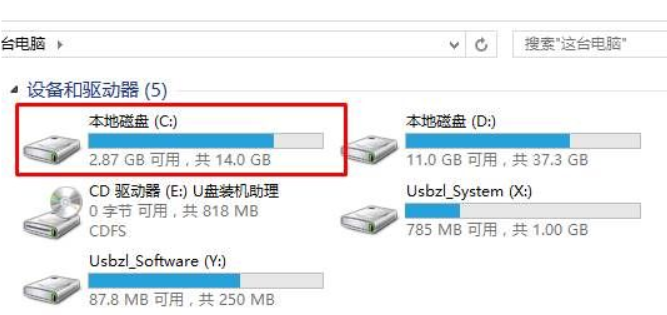
三、全盘格式化
1、还是进入小白PE系统,打开DiskGenius软件
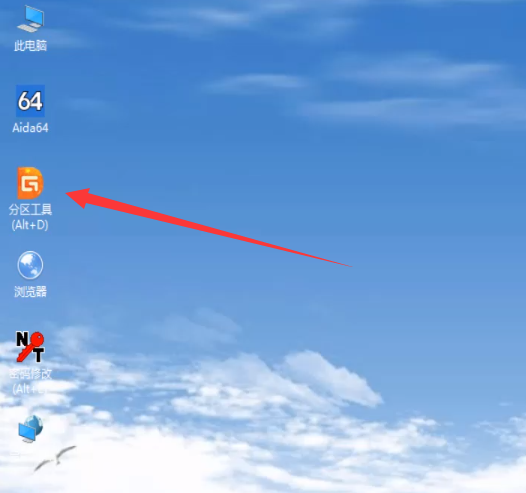
2、可以看到当前显示的硬盘,点击上方的格式化
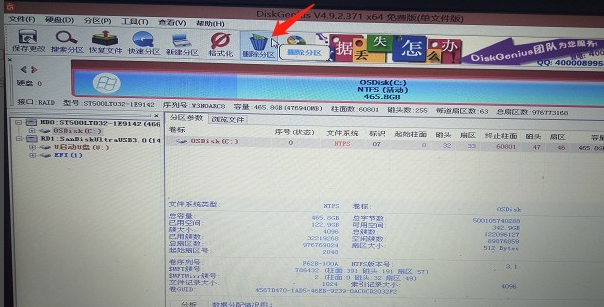
3、弹出确认窗口,点击是即可
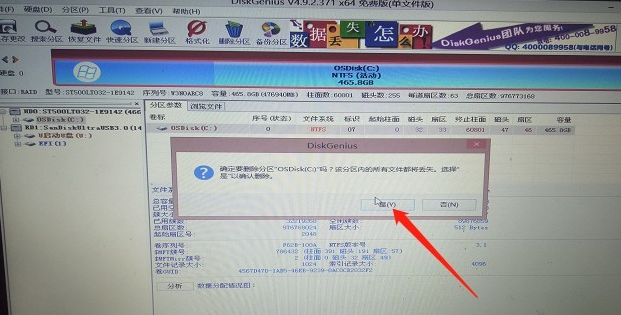
以上就是win7系统怎么格式化电脑硬盘的介绍了,一般电脑没有出现修复不了的故障,小编还是不建议格式化C盘。
>更多相关文章
- 07-28win7如何更改打印机驱动程序
- 07-28win7提示Windows延缓写入失败怎么办
- 07-28win7打开IE自动关闭怎么解决
- 07-28win7如何查看笔记本显卡是独立还是集成
- 07-28Win7笔记本无线网络连接不见了怎么办
- 07-28win7运行程序出现错误怎么办
- 07-28win7怎么设置电脑定时断网
- 07-28win7无法运行cmd命令怎么解决
首页推荐
佛山市东联科技有限公司一直秉承“一切以用户价值为依归
- 01-11全球最受赞誉公司揭晓:苹果连续九年第一
- 12-09罗伯特·莫里斯:让黑客真正变黑
- 12-09谁闯入了中国网络?揭秘美国绝密黑客小组TA
- 12-09警示:iOS6 惊现“闪退”BUG
- 04-29通用智能人“通通”亮相中关村论坛
- 04-29拼多多投入45亿补贴,助力上海“五五购物节
- 04-29通义千问再开源 推出最大尺寸1100亿参数模型
- 04-29【环球视线】比亚迪交付首列出海云轨
- 04-21中国产品数字护照体系加速建设
相关文章
24小时热门资讯
24小时回复排行
热门推荐
最新资讯
操作系统
黑客防御


















 粤公网安备 44060402001498号
粤公网安备 44060402001498号